OpenOffice — это бесплатный пакет программного обеспечения с открытым исходным кодом, включающий Writer, альтернативу Microsoft Word. Хотя Writer работает невероятно хорошо, он сохраняет файлы в формате OpenDocument Text (.ODT). Это не должно быть проблемой, за исключением случаев, когда вам нужно открыть файлы в Microsoft Word.
Если у вас Word 2010 или более поздней версии, файл .ODT откроется автоматически при двойном щелчке. Но как насчет тех, кто использует более старые версии Word или у которых Word не установлен?
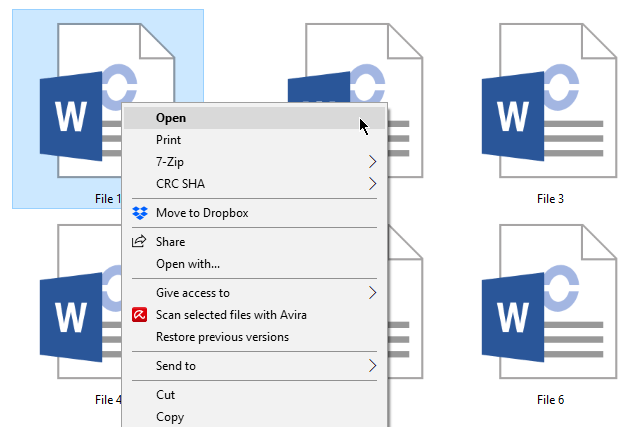
Не волнуйтесь. Мы покажем вам, как конвертировать .ODT в документ Word. Попробуйте один из следующих методов, перечисленных ниже.
Использовать WordPad
Первый метод использует WordPad для преобразования файлов .ODT в файлы .DOC (формат файлов Word). Найдите файл .ODT, который вы хотите открыть. Щелкните файл правой кнопкой мыши и выберите Открыть с помощью .
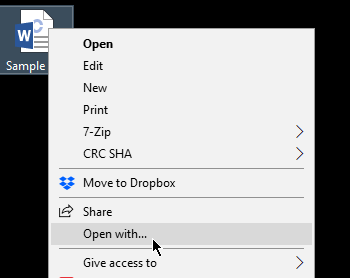
Windows предложит вам показать все совместимые приложения. Выберите WordPad из списка и нажмите ОК .
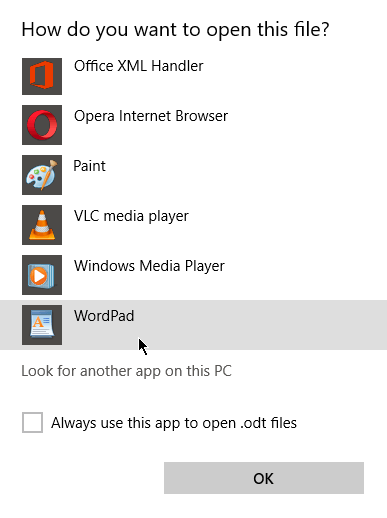
Файл откроется как документ WordPad. Откройте Файл >Сохранить как >Документ Office Open XML .
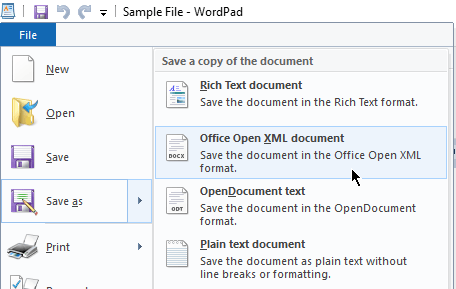
При необходимости переименуйте файл, затем нажмите Сохранить , чтобы продолжить. Это создаст версию исходного файла .DOC. Теперь вы сможете получить доступ к документу в MS Word.
Конвертировать файлы онлайн
Существует множество сторонние сайты, которые позволяют пользователям конвертировать файлы .ODT в файлы .DOC.. Эти сайты обычно имеют один и тот же процесс. Пользователи загружают файл, который хотят конвертировать, выбирают формат для конвертации, а затем загружают результат. В некоторых случаях пользователям по электронной почте отправляется ссылка, сообщающая, где можно скачать файл.
Прежде чем конвертировать файлы онлайн, убедитесь, что вы пользуетесь надежным сервисом.
Перейти на Google Диск
Знаете ли вы, что для конвертации файлов можно использовать Google Диск? Google Диск бесплатен. Все, что вам нужно, это учетная запись Google.
Перейдите к Гугл Диск и Войдите . На панели инструментов выберите Создать >Загрузить файл . Выберите файл, который хотите преобразовать, и нажмите Открыть .
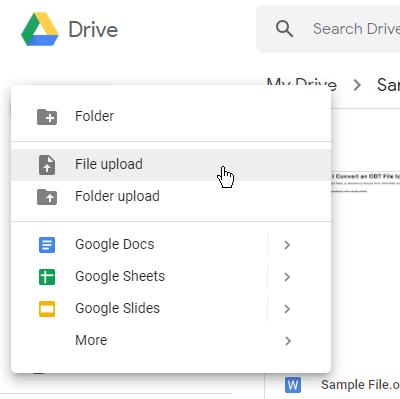
Кроме того, вы можете перетащить файл на Google Диск..
После загрузки дважды щелкните документ. Нажмите Открыть с помощью Google Docs .

Этот процесс позволяет пользователям редактировать файлы с помощью Google Docs — веб-приложения для редактирования документов. Файлы ODT, открываемые через приложение, автоматически преобразуются в формат .DOC.
Чтобы загрузить документ, выберите Файл >Загрузить как >Microsoft Word .
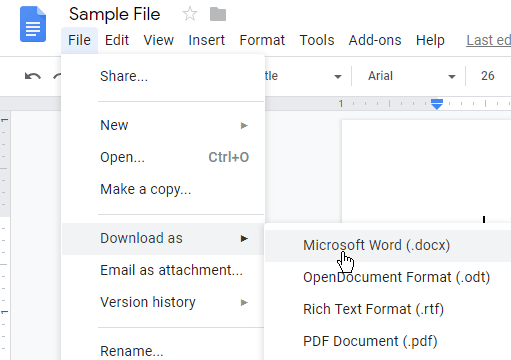
Перейдите в папку загрузки Chrome по умолчанию (обычно это папка «Загрузки»). Там вы найдете копию файла в формате .DOC. Откройте в Word и отредактируйте как обычно.
Примечание. Тот же метод можно использовать для сохранения файлов в формате PDF.
Почему я не могу открыть файлы ODT?
Что произойдет, если вы не сможете открыть файлы .ODT ни одним из вышеперечисленных методов? В этом случае есть вероятность, что у вас изначально не файл .ODT. Некоторые файлы имеют расширения, которые кажутся .ODT, но на самом деле таковыми не являются.
Например, файл .ADT — это формат файла, используемый с продуктом под названием ACT. Расширение .ODM легко принять за .ODT. Однако этот формат используется компанией OverDrive для сохранения медиафайлов.
Заключение
Вам необходимо преобразовать файлы .ODT в формат Word, чтобы открыть их в Word. Из всех обсуждаемых методов использование WordPad будет самым простым и безопасным вариантом.
Использование GoogleDrive работает так же хорошо, но для его работы необходимо подключение к Интернету.
Некоторые сторонние конвертеры OpenOffice в Microsoft Word работают. Но некоторые из них не так безопасны, как другие. Вам придется провести некоторое исследование, чтобы проверить, какие преобразователи документов .ODT в Word являются законными.
.